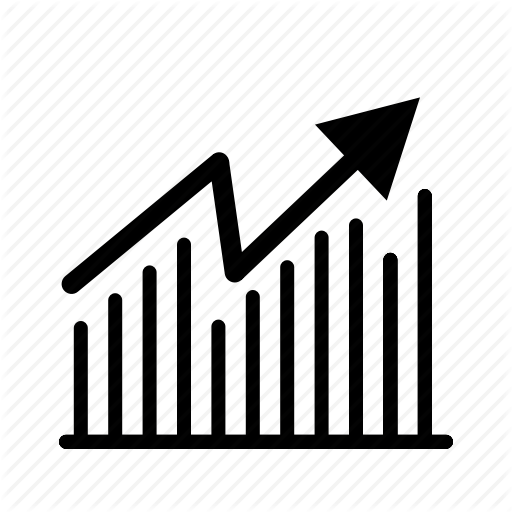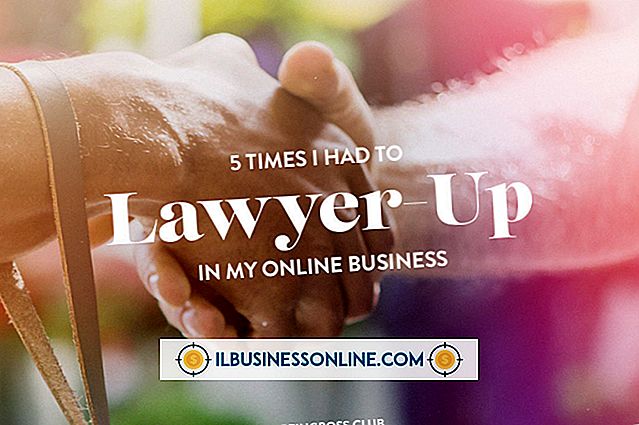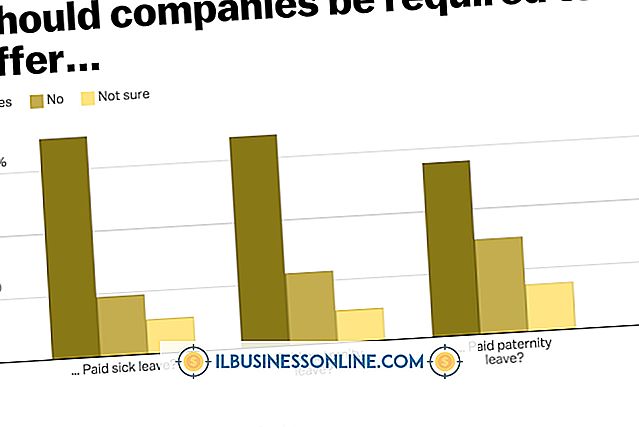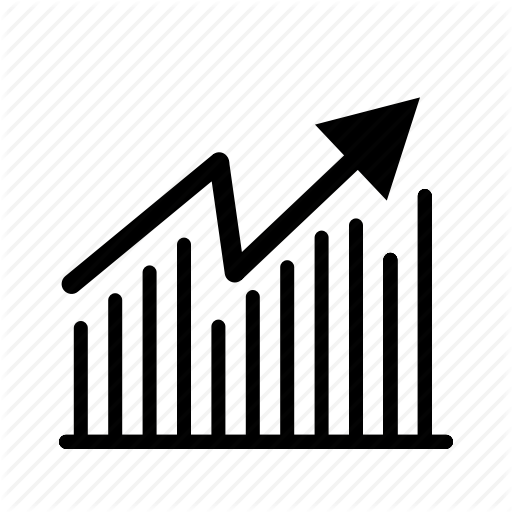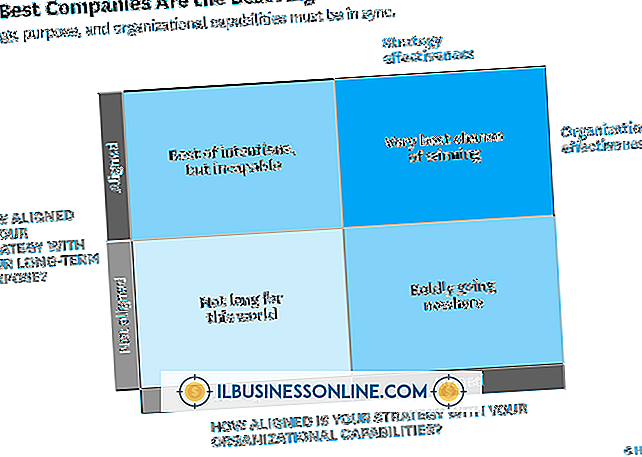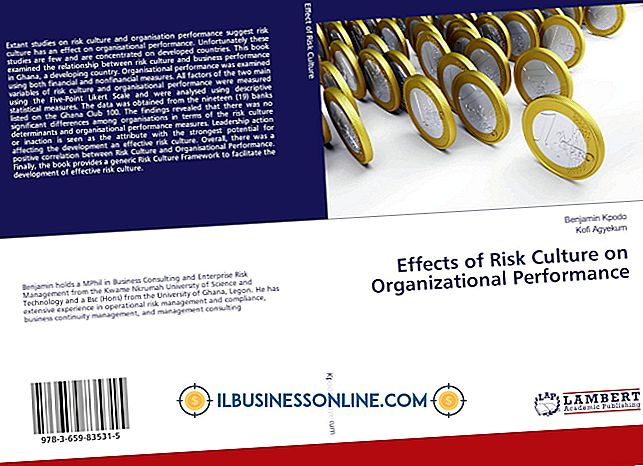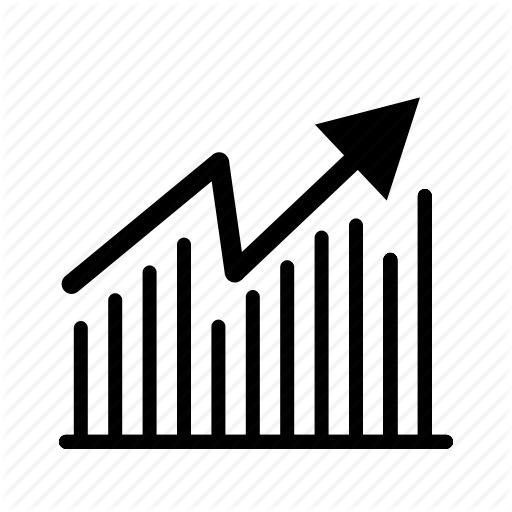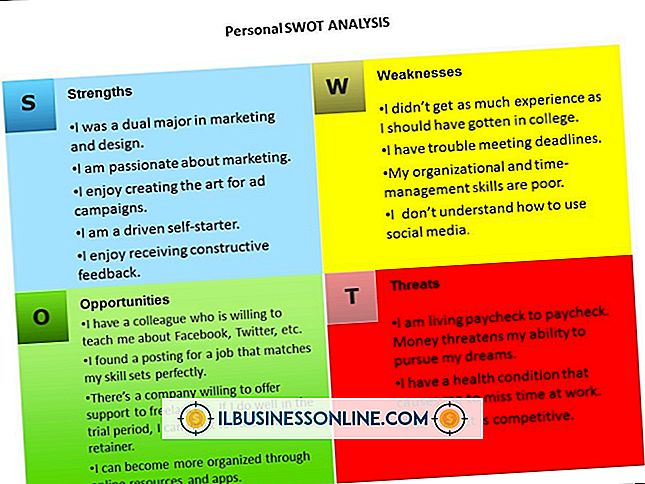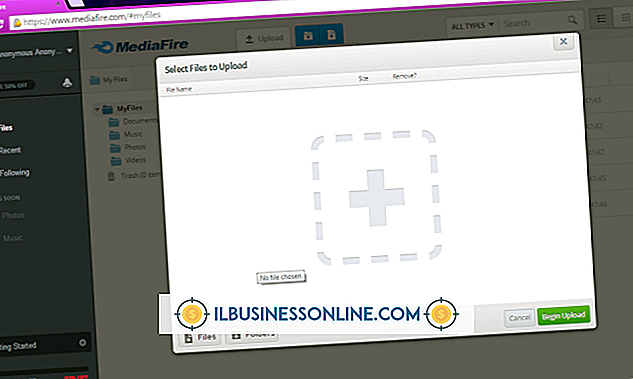Ciltleme için bir Microsoft Word Belgesi Biçimlendirme

Microsoft Word'de yazdırma ciltlemesi için bir belge oluştururken, sayfanın alanında bitmiş ürünün omurgasına düşen alana ilave boşluk bırakılmasına izin vermelisiniz. Word, bu alanı oluk olarak adlandırır ve ciltleme gereksinimlerinize göre boyutu özelleştirmenize olanak tanır. Word ayrıca, yüz kağıda basılmış, çift yazdırılmış sayfalar ve kağıt başına iki sayfanızın olduğu orta katlanmış, kitapçık tarzı yazdırma seçenekleri sunar.
Kenar Boşlukları ve Sayfa Yönü
Ciltleme için bir Word belgesi hazırlamak için, belge kenar boşluklarını yazıcının özelliklerine göre ayarlamanız gerekir. Baskı şirketi, sayfalardaki üst, alt, sol ve sağ kenar boşlukları için hangi değerlere ihtiyacınız olduğunu söyleyecektir. Word, inç, santimetre ve milimetre cinsinden ondalık, nokta ve pika cinsinden tam sayı değerlerini kabul eder. Bu ayarları, "Sayfa Düzeni" sekmesindeki "Kenar Boşlukları" komutuyla erişilebilen kenar boşlukları iletişim kutusuna girersiniz. Bu Kenar Boşlukları ekranında, ciltli belgeniz için kağıt yönünü de uzun veya geniş olarak seçebilirsiniz. Seçenekler sırasıyla "Dikey" ve "Yatay" olarak etiketlenmiştir.
Oluk Boyutu ve Konumu
Kenar Boşlukları iletişim kutusunu kapatmadan önce, cilt payı için bir değer de girmelisiniz. Olukların boyutu, belgenizin alacağı ciltleme boyutuna ve türüne bağlıdır. Yazdırma servisiniz, size bu kritik marj ayarını verecek ve böylece belgenin doğru şekilde yazdırılmasını sağlayacaktır. Çok fazla oluk ciltleme yakınında fazladan beyaz boşluklara neden olur. Çok az oluk, metnin ciltlemenin içine girmesine veya kesilmesine neden olabilir. Oluk ölçümünün yanında, aşağı açılır bir menü oluk konumunu sayfanın üst veya sol tarafı boyunca ayarlamanıza olanak tanır.
Ayna Kenar Boşlukları Biçimi
Ardından, belgenin ne tür bir cilt alacağını ayarlamanız gerekir. Kenar Boşlukları iletişim kutusunun "Sayfalar" bölümünde Word size birkaç seçenek sunar. "Normal", cilt ayarlarınızda belirlediğiniz gibi üst ya da solda ciltleme ile tek taraflı yazdırmayı belirtir. Nihai ürünün kitap gibi görünmesini planlıyorsanız, çift taraflı sayfalar solda olacak şekilde "Ayna Kenar Boşlukları" seçeneğini işaretleyin. Bu, yüzleşen sayfaların kenar boşluklarının eşit kalmasını sağlar ve oluk, düz ve tek sayfalar için otomatik olarak sayfanın sol veya sağ tarafına ayarlanır.
Kitap Katlama Biçimi
Basılı son ürününüz, kağıt cilt başına iki sayfa olacak ve ortada ciltleme ile ikiye katlanmış olacaksa, "Sayfalar" bölümündeki "Kitap Katlama" seçeneğini seçin. Bu ayar, sayfa yönlendirmenizin iki sayfalık yazdırmaya uyması için "Yatay" olarak ayarlandığını otomatik olarak kontrol eder ve olukları kağıdın ortasına sayfaların arasına yerleştirir. Belirli bir format seçeneğinin basılı belgenizi nasıl etkilediğinden emin değilseniz, "Önizleme" bölümündeki Kenar Boşlukları iletişim kutusunun altındaki küçük resim, bu penceredeki ayarları değiştirirken size hızlı bir anlık görüntü verir.